4D v16.3
IMPORT ODBC
 IMPORT ODBC
IMPORT ODBC
| IMPORT ODBC ( sourceTable {; project {; *}} ) | ||||||||
| 引数 | 型 | 説明 | ||||||
| sourceTable | 文字 |

|
ODBCデータソースのテーブル名 | |||||
| project | BLOB |

|
読み込みプロジェクトの内容 | |||||

|
新しい読み込みプロジェクトの内容 (*が渡されていれば) | |||||||
| * | 演算子 |

|
読み込みダイアログボックスの表示とプロジェクトの更新 | |||||
IMPORT ODBCコマンドを使用して、外部ODBCソースのsourceTableテーブルからデータを読み込むことができます。
事前にSQL LOGINコマンドで接続を開かずにIMPORT ODBCコマンドを呼び出すと、ODBCデータソース選択ダイアログボックスが表示されます:Windows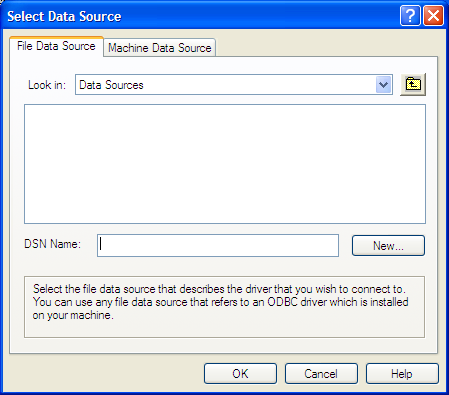
Mac OS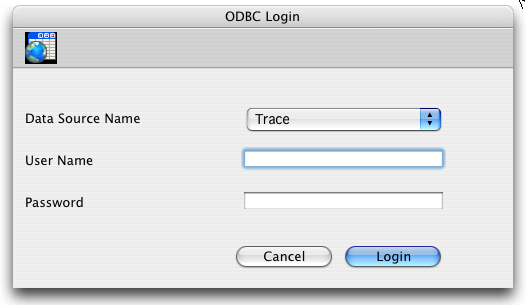
ユーザがこのダイアログボックスでキャンセルボタンをクリックすると、実行は中断されてシステム変数OKに0が代入されます。
Note: このコマンドは4D内部のSQLカーネルへの接続では使用できません。
オプションのproject引数を渡さない場合、4DはODBC読み込みダイアログを表示し、ユーザは行う処理を設定できます。このダイアログボックスに関する詳細はDesign Referenceを参照してください。
オプションのproject引数に有効なODBC読み込みプロジェクトを格納したBLOBを渡すと、ユーザによる操作を必要とせずに直接読み込みが実行されます。これを行うにはODBC読み込みダイアログからディスク上に保存されたプロジェクトを、DOCUMENT TO BLOBコマンドを使用するなどしてあらかじめproject引数に渡すフィールドやBLOB変数にロードしておく必要があります。
また、空のproject引数とオプションの引数*を用いてIMPORT ODBCコマンドを呼び出した後で、引数projectをBLOBフィールド(後述)に保存することもできます。このソリューションにより、データファイルを用いてプロジェクトを保存し、ディスクからBLOBへのプロジェクトの保存フェーズを省略することができます。
Note: 空のプロジェクトの定義については、EXPORT DATAコマンドの例を参照してください。ただしODBC読み込みダイアログで作成されたプロジェクトは、4D標準の読み込みダイアログと互換がない点に留意してください。
オプションの引数*を指定した場合、projectに指定された設定(存在する場合)を用いて、ODBC読み込みダイアログボックスが表示されます。これにより、定義済みのプロジェクトを基に、いくつかのパラメータを変更することができます。さらに、その際はダイアログボックスを閉じた後に、新しいプロジェクトのパラメタがproject引数に格納されます。この後、それをBLOBフィールドやディスクファイルなどに保存できます。
データソース選択ダイアログや読み込み設定ダイアログでユーザがキャンセルをクリックすると、システム変数OKは0に設定されます。読み込みが正しく実行されるとシステム変数OKは0に設定されます。
プロダクト: 4D
テーマ: インポート&エクスポート
番号:
880
初出: 4D 2004
名称変更: 4D v12
ランゲージリファレンス ( 4D v16)
ランゲージリファレンス ( 4D v16.1)
ランゲージリファレンス ( 4D v16.2)
ランゲージリファレンス ( 4D v16.3)










